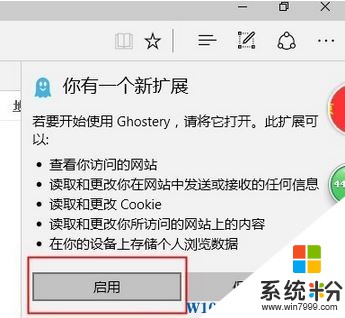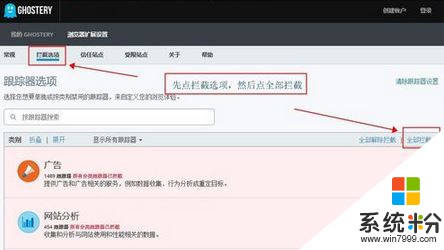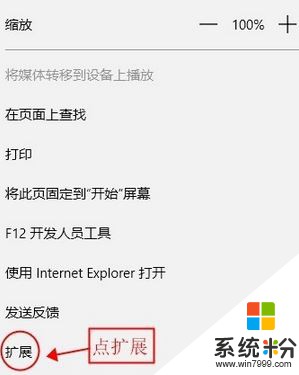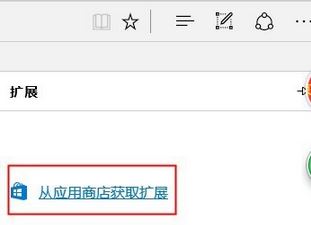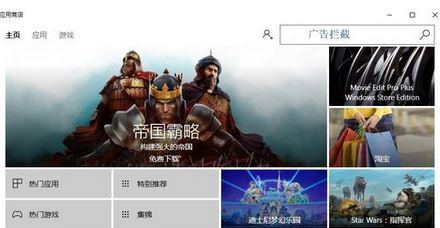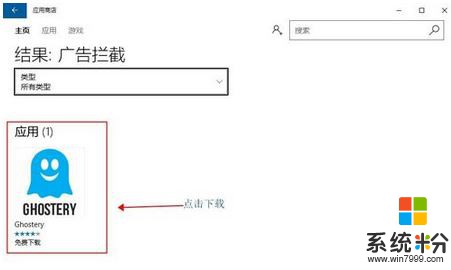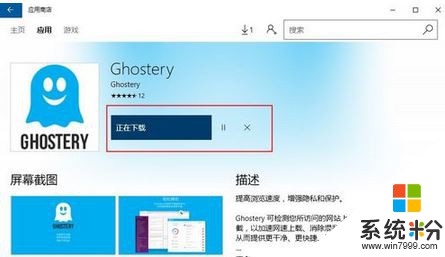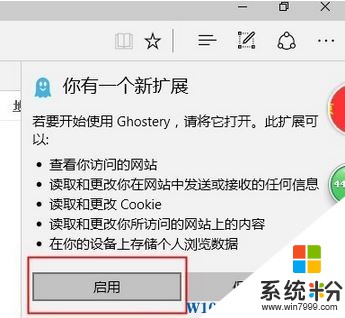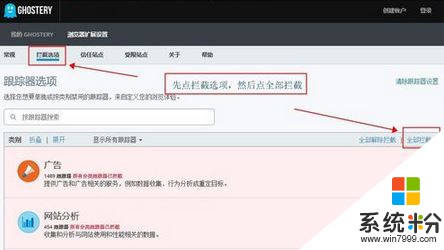Win10 edge 廣告攔截使用方法!
時間:2017-04-06 來源:互聯網 瀏覽量:
在最新版的Win10正式版操作係統總,Edge瀏覽器可以其廣告攔截功能,有效攔截在訪問網頁的時候彈出的各種廣告。在本文中係統粉小編教大家Edge瀏覽器啟用廣告攔截功能的操作方法。
Win10 edge 廣告攔截使用方法:
1、打開Win10 瀏覽器,在右上角有三個點,點開,點開之後再點開【擴展】-【從應用商店獲取擴展】;
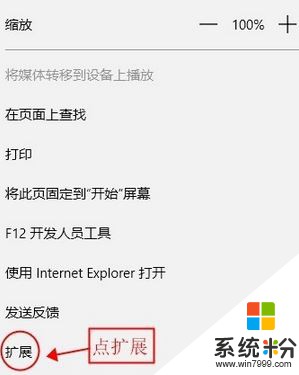
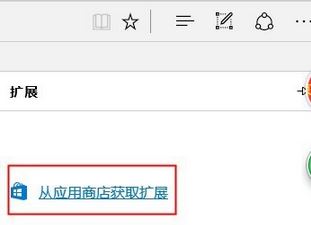
2、在應用商店搜索“廣告攔截”搜索到Ghostery,點擊之後,看見【獲取】再點擊,稍等之後會自動下載安裝好,點擊【啟動】即可;
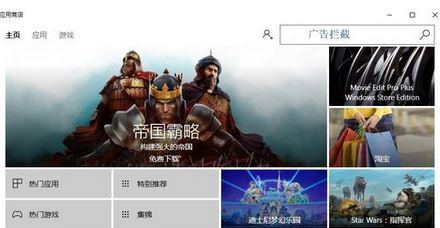
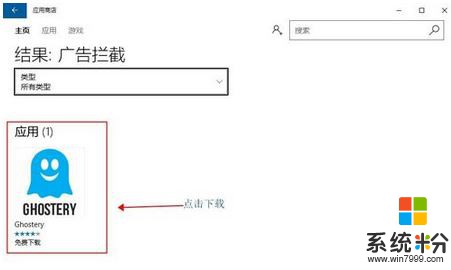
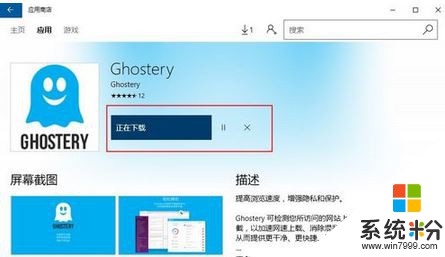
3、安裝完成後重新打開Edge瀏覽器,右上角會有通知 你有一個新擴展,點擊【啟動】,會在新標簽頁打開Ghostery的設置頁麵,點【攔截選項】之後點擊【全部攔截】即可。